MDT(Microsoft Deployment Toolkit) 실습 - 2(Windows PE 제작)
1 참조시스템
- os설치
- 표준 소프트웨어 설치
- 업무 프로그램 설치등등
->Wim 이미지 제작
2 관리 시스템 및 배포 공유 시스템
- Application import
- H/W drivers import
- Wim 이미지 import
- Task sequence 생성
->MDT 용 Media 제작
3 대상 시스템
-> MDT media를 이용한 이미지 설치
Windows PE 란?
- Windows PE (Preinstallation Environment)는 서버를 배포하거나 OS가 offline 상태 일 때 문제를 해결하는 데 사용되는 간단한 Windows 버전입니다.




Mountrw는 Read와 Write 권한을 가진 채로 특정 경로에 image를 mount한다는 의미

앞서 Mount한 Win PE 경로에 DISM 파일을 복사하여 Win PE에서 DISM 도구를 사용할 수 있게 구성합니다.
DISM 파일 - 배포 이미지 서비스 및 관리 도구



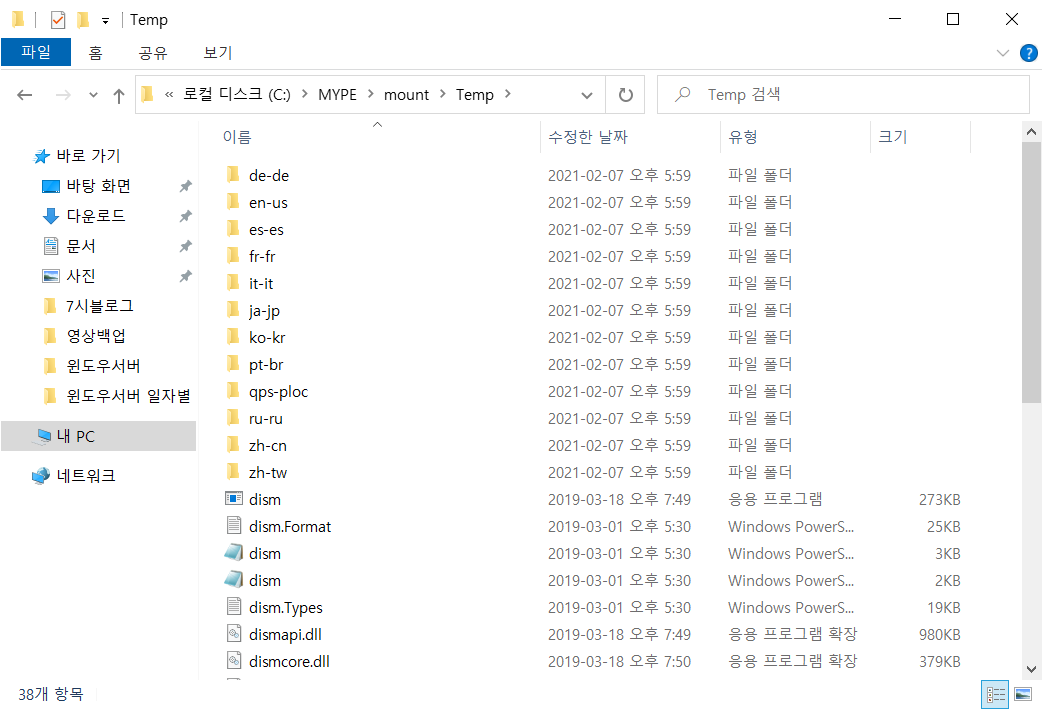
주의할 점 - 붙여넣을시 올바른 폴더인지 제대로 확인하기. 해당 파일들은 삭제가 어렵다.



Successfully exported image #1 성공 메세지 확인

해당 명령어를 입력하여 원본 경로에 있는 WIM image file을 Export한 WIM image file로 변경합니다.

iso파일 생성
